
Tạo các bản sao lưu thường xuyên là cách tốt nhất để đảm bảo tất cả những ký ức đó không biến mất khi điện thoại của bạn bị hỏng, bị đánh cắp hoặc thay thế.
Apple làm cho việc khôi phục dữ liệu cũ của bạn trở nên vô cùng dễ dàng, nhưng có nhiều cách để làm điều đó. Dưới đây là những lựa chọn chính của bạn.
Từ iCloud
Nếu bạn mất dữ liệu vì iPhone của bạn bị đánh cắp hoặc bị hỏng, thì vẫn còn hy vọng. iCloud cũng có thể có bản sao lưu các tệp của bạn trên đám mây. Nhiều người kích hoạt tính năng này trên iPhone của họ khi lần đầu tiên sử dụng chúng và nhanh chóng quên hoàn toàn các bản sao lưu iCloud.
Bạn sẽ thấy tùy chọn thiết lập điện thoại của mình từ bản sao lưu iCloud khi bạn thiết lập iPhone mới hoặc sau khi thiết lập lại hoàn toàn, trên màn hình Ứng dụng & Dữ liệu (Apps & Data). Nó là một phần của trình hướng dẫn thiết lập.
Tuy nhiên, bạn sẽ cần đăng nhập vào tài khoản Apple ID của mình bằng chính mật khẩu bạn có thể sử dụng để tải xuống các trò chơi và ứng dụng từ App Store.
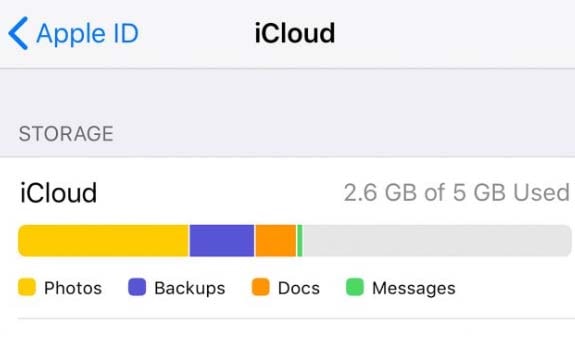
Nếu iPhone của bạn hoạt động không bình thường và bạn đang xem xét việc thiết lập lại hoàn toàn, trước tiên hãy kiểm tra xem bạn có sao lưu iCloud không. Bạn có thể làm điều này từ menu Cài đặt iPhone của bạn.
Truy cập Cài đặt (Settings), nhấn vào mục trên cùng được đánh dấu bằng tên của bạn và sau đó là iCloud. Chọn Sao lưu iCloud (iCloud Backup) và bạn sẽ thấy một trang cho phép bạn xem khi lần sao lưu cuối cùng được thực hiện và làm mới bản sao lưu đám mây của bạn.
Nếu bạn chỉ muốn khôi phục ảnh của mình? Bạn thực sự có thể làm điều này từ một cửa sổ trình duyệt trên máy tính xách tay của bạn. Truy cập iCloud.com, đăng nhập bằng ID Apple của mình và bạn sẽ thấy một giao diện giống như iOS cho phép bạn lướt qua hình ảnh và dữ liệu được lưu trữ trên đám mây của bạn.
Trong phần Ảnh (Photos), chỉ cần chọn ảnh bạn muốn tải xuống, sau đó chọn biểu tượng tải xuống ở trên cùng bên phải. Nó trông giống như một đám mây với một mũi tên chĩa ra khỏi nó. Hình ảnh từ những kỳ nghỉ của bạn sẽ được tải xuống máy tính xách tay trong một hoặc hai phút.
Từ bản sao lưu iTunes
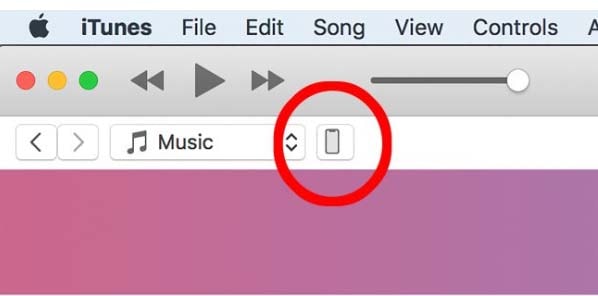
Bạn cũng có thể khôi phục iPhone của mình từ bản sao lưu bằng iTunes. Cắm điện thoại vào máy tính xách tay hoặc máy tính để bàn của bạn, kích hoạt iTunes và nhấp vào biểu tượng điện thoại như trong hình trên. Nó sẽ xuất hiện ở phía trên bên trái của giao diện iTunes.
Trang giao diện iTunes này hiển thị tất cả các tùy chọn cho iPhone đã kết nối của bạn. Thực tế có hai nút khôi phục ở đây.
Công cụ hàng đầu để khôi phục điện thoại của bạn bằng bản sao lưu iCloud gần đây nhất. Dưới đây, bạn có thể chọn để khôi phục thủ công bằng cách sử dụng một hình ảnh sao lưu cụ thể được lưu trước đó, một lần nữa thông qua iTunes.
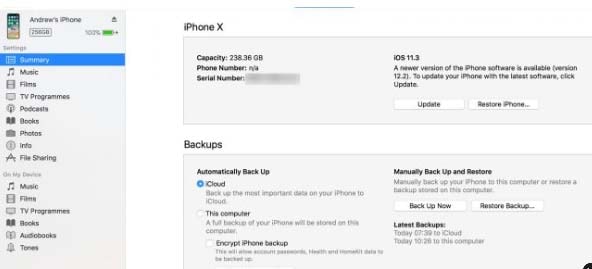
Bạn có thể muốn chọn cái đầu tiên, trừ khi bạn đã chú ý đến các bản sao lưu hơn.
Cả hai phương pháp đều khiến bạn tắt tính năng Tìm iPhone của tôi (Find My iPhone) trước. Tại sao lại như vậy? Đây là một biện pháp chống trộm, để đảm bảo các biện pháp bảo mật điện thoại của bạn không thể bị xóa sạch chỉ bằng một động tác khôi phục đơn giản.
Nếu bạn muốn tắt ứng dụng Tìm iPhone của tôi, bạn sẽ tìm thấy công tắc của nó trong Cài đặt> iCloud hoặc xem hướng dẫn đầy đủ của chúng tôi để tắt Tìm iPhone của tôi our full guide to turning off Find My iPhone.
Sao lưu mà không cần iTunes
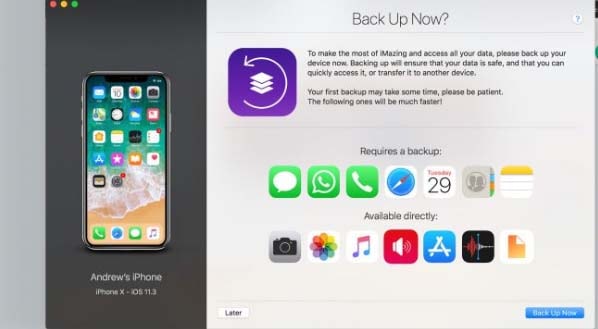
Nếu bạn không thích sử dụng iTunes? Có thể bạn đã ghét iTunes từ những ngày Winamp, nhưng cuối cùng đã nhượng bộ và mua một chiếc iPhone?
Có một cách để tạo bản sao lưu iPhone cục bộ mà không cần iTunes. iMazing là một phần mềm khá mượt mà sử dụng trình điều khiển iTunes để ghi vào iPhone của bạn, nhưng không yêu cầu bạn phải tự cài đặt iTunes. Đây là một phần mềm khá thông minh.
Giống như iTunes, nó cho phép bạn khôi phục và sao lưu điện thoại. Và nó có thể truy cập bất kỳ bản sao lưu nào được thực hiện trong quá khứ thông qua iTunes.
Bạn không thể không chú ý đến tùy chọn “khôi phục”, nó nằm ngay trên màn hình chính của iMazing, vì vậy chỉ cần nhấp qua và chọn bản sao lưu bạn muốn sử dụng.
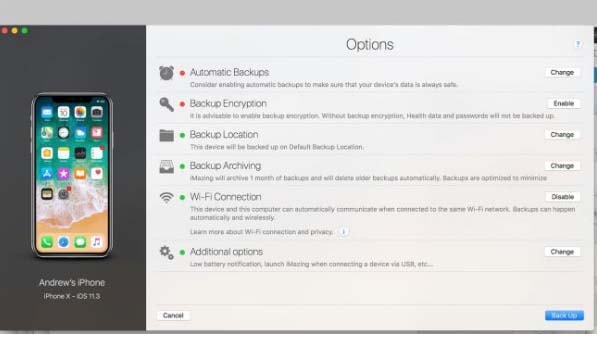
Nếu bạn không thấy một bản sao lưu nào ở đây, bạn sẽ cần tạo một bản sao lưu đầu tiên. Nó nằm ở menu màn hình chính. Mặc dù ít người sẽ muốn khôi phục điện thoại năm phút sau khi tạo bản sao lưu.
Các ứng dụng khác tương tự iMazed bao gồm AnyTrans và iPhone Backup Extractor. Bạn cần cảnh giác với việc các ứng dụng của bên thứ ba xử lý dữ liệu của mình và các chuyên gia vẫn khuyên bạn nên sử dụng các công cụ miễn phí của Apple. Tuy nhiên, cả ba ứng dụng này đều có từ lâu đời và được đánh giá cao.


.jpg)





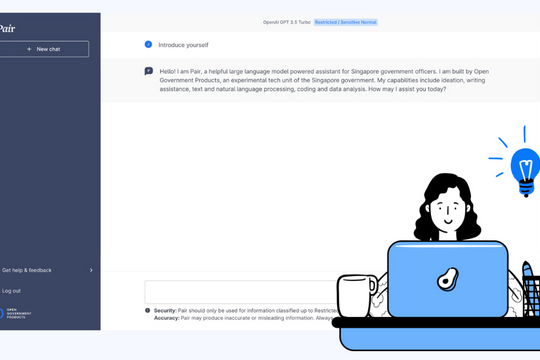
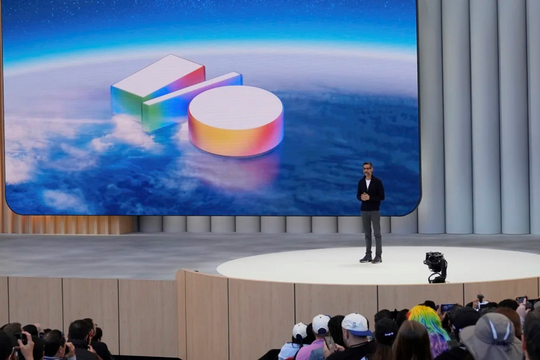
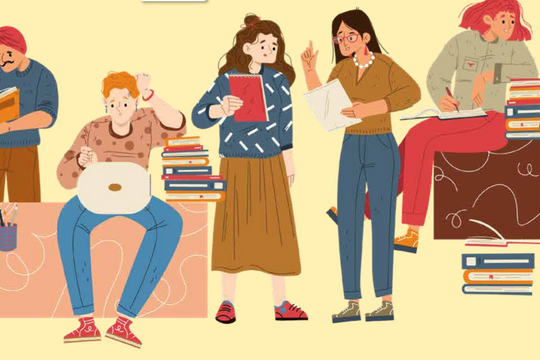



.jpg)
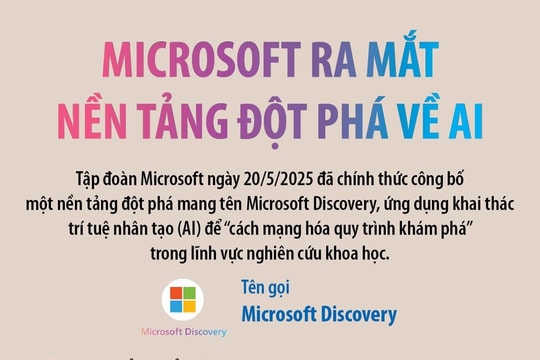

.png)





